如何安装Windows版福昕PDF阅读器
在本教程中,我们将学习如何为Windows安装福昕PDF阅读器。在开始安装之前,让我们先了解一下什么是福昕PDF阅读器。
福昕PDF阅读器是用来在桌面、手机和网络上查看、注释、填表和签署PDF的。你需要一个可靠的PDF阅读器,以便查看关键的PDF文件。福昕软件是目前最强大的免费PDF阅读器。无论你身在何处,使用何种设备,你都可以通过我们小巧、功能丰富的PDF阅读器浏览、注释、填写或安全地签署PDF文档。没有其他的PDF阅读器能提供如此简单和快速的用户体验。
以下是FOXIT PDF阅读器的基本特征—
- 一个功能齐全的PDF阅读器将使你充分体会到PDF的力量。阅读和打印PDF文件很简单。使用标准的PDF(Acroforms)和XFA(XML Form Architecture)填表,使用已经存在的表格和工作流程。
-
无论您身在何处,使用何种平台,福昕PDF阅读器都能在Windows、macOS、iOS、Android、网络和Linux上提供一致的阅读体验。
-
与知名的企业CMS和著名的云存储供应商集成。利用广泛的注释选项来提供文档反馈,同时通过共享审查来共同工作。附加文件、电影和照片。
-
使用你自己的笔迹来签署文件,或使用电子签名来检查数字签名的有效性。通过使用信任管理器/安全模式、ASLR和DEP、禁用JavaScript等,你可以保护自己免受漏洞影响。
现在让我们来看看如何在Windows上安装福昕PDF阅读器。
第1步
要在Windows上安装福昕PDF阅读器,请进入网页浏览器,打开官方网站https://www.foxit.com/pdf-reader/, 如下图所示。
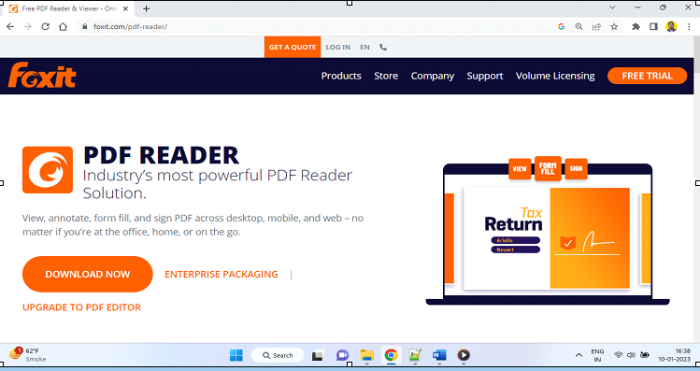
点击 ” 立即下载 “按钮
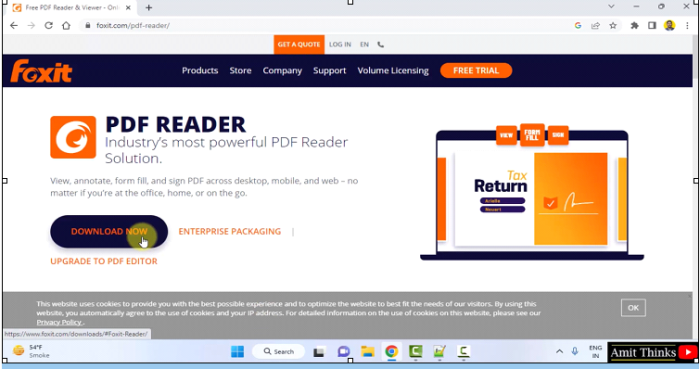
第2步
在开始下载之前,您需要设置您所需要的福昕PDF阅读器的操作系统。我们将设置为 Windows, 同时也要设置安装语言。我们将把它设置为默认的 英语 ,然后点击 免费下载 。
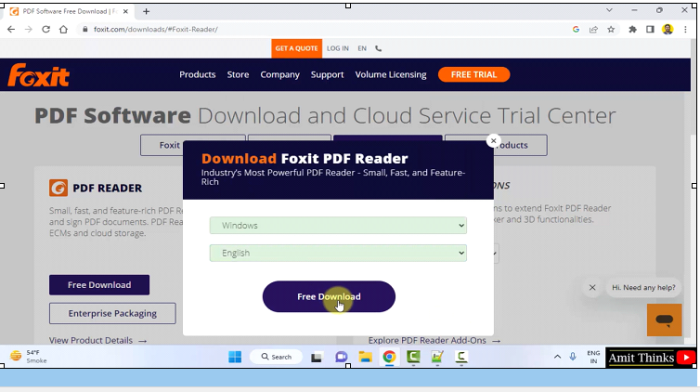
第3步
下载完成。现在,双击exe文件 –
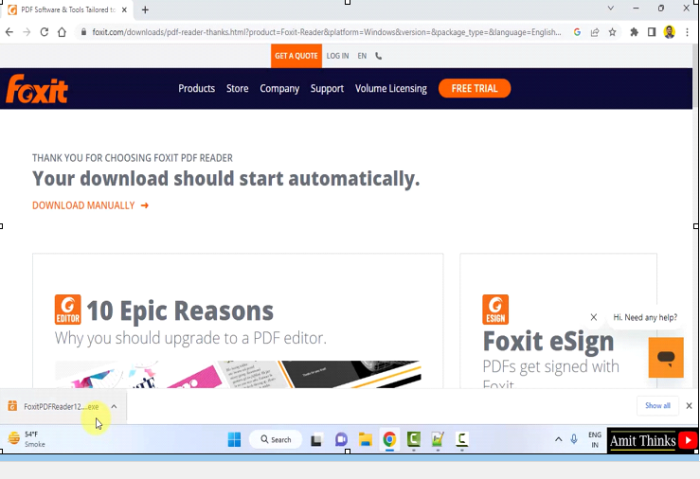
第4步
双击后,安装开始,并出现欢迎屏幕 –
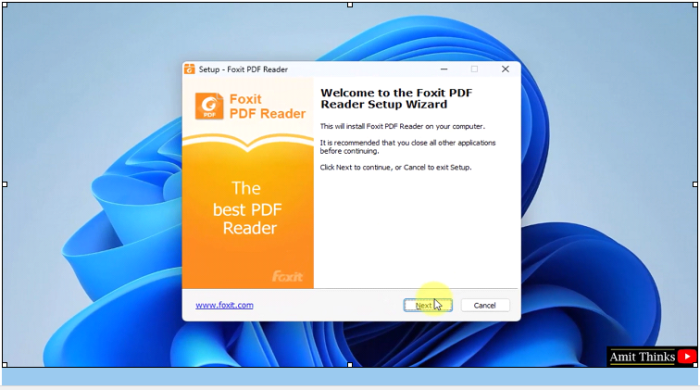
第5步
可以看到 许可协议 部分。选择 ” 我接受协议 “并点击 ” 下一步 “。
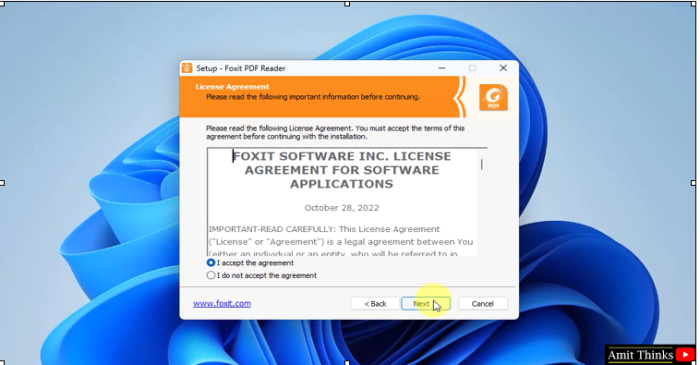
第6步
现在,你将到达 ” 选择组件 “部分。保持默认。它将安装一个插件,在浏览器中打开PDF。有了这个,扩展程序和拼写检查也会被安装。点击 ” 下一步 “继续。
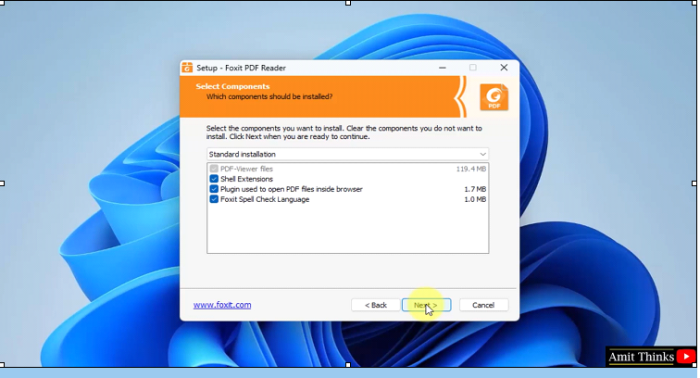
第7步
选择附加任务 部分是可见的,其中桌面快捷方式、开始菜单图标、快速启动快捷方式等选项是可见的。这些都是默认勾选的。保持它们的状态,然后点击 下一步。
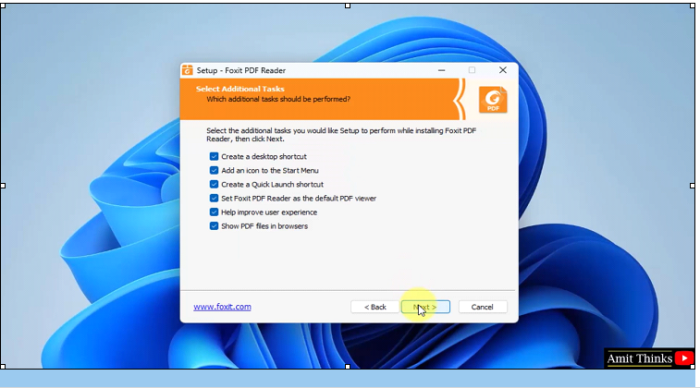
第8步
继续前进, 安全阅读模式设置 部分是可见的。保持勾选 ” 启用安全阅读模式 “,然后点击 ” 下一步 “继续进行。
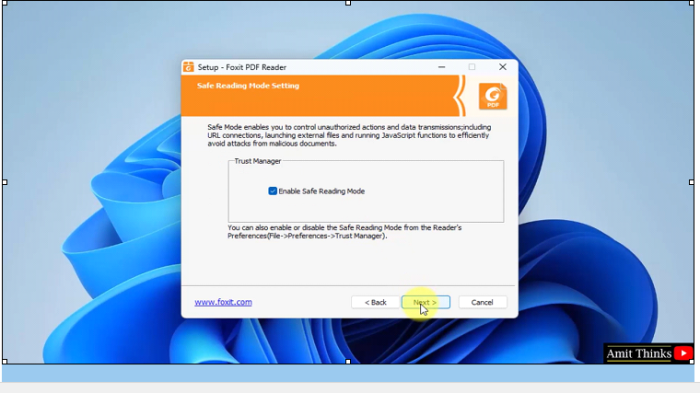
第9步
现在可以看到 Foxit PDF Editor 部分。选择 安装Foxit PDF Editor的14天免费试用版 ,安装一个PDF编辑器来编辑PDF。单击 ” 下一步” —
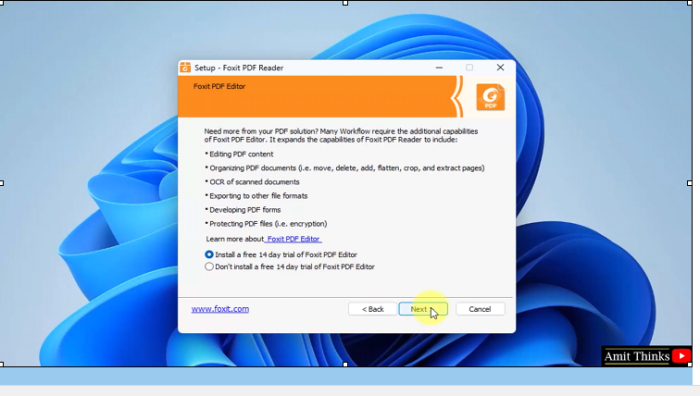
第10步
安装开始-
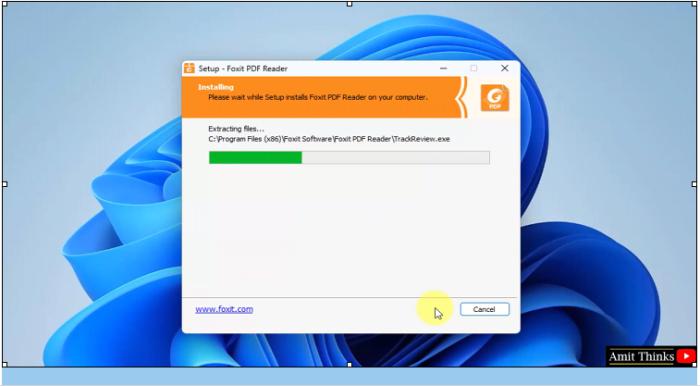
第11步
安装完成。福昕PDF阅读器的快捷方式也产生了。点击 完成后, 福昕PDF阅读器将启动,因为 启动福昕PDF阅读器 已经被选中。
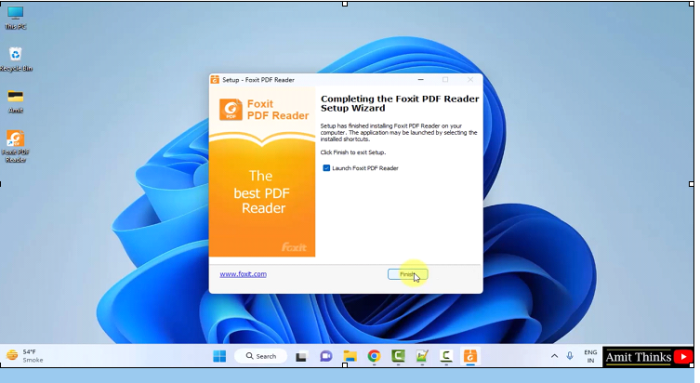
第12步
福昕PDF阅读器首次打开。
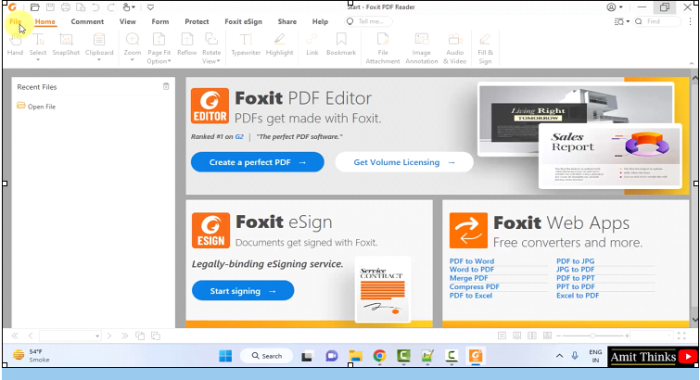
在本课中,我们看到了什么是福昕PDF阅读器,它的特点和用法。我们还看到了如何在Windows上安装Foxit PDF Reader。
 极客教程
极客教程